 教师现代教育技术技能大赛试题
教师现代教育技术技能大赛试题
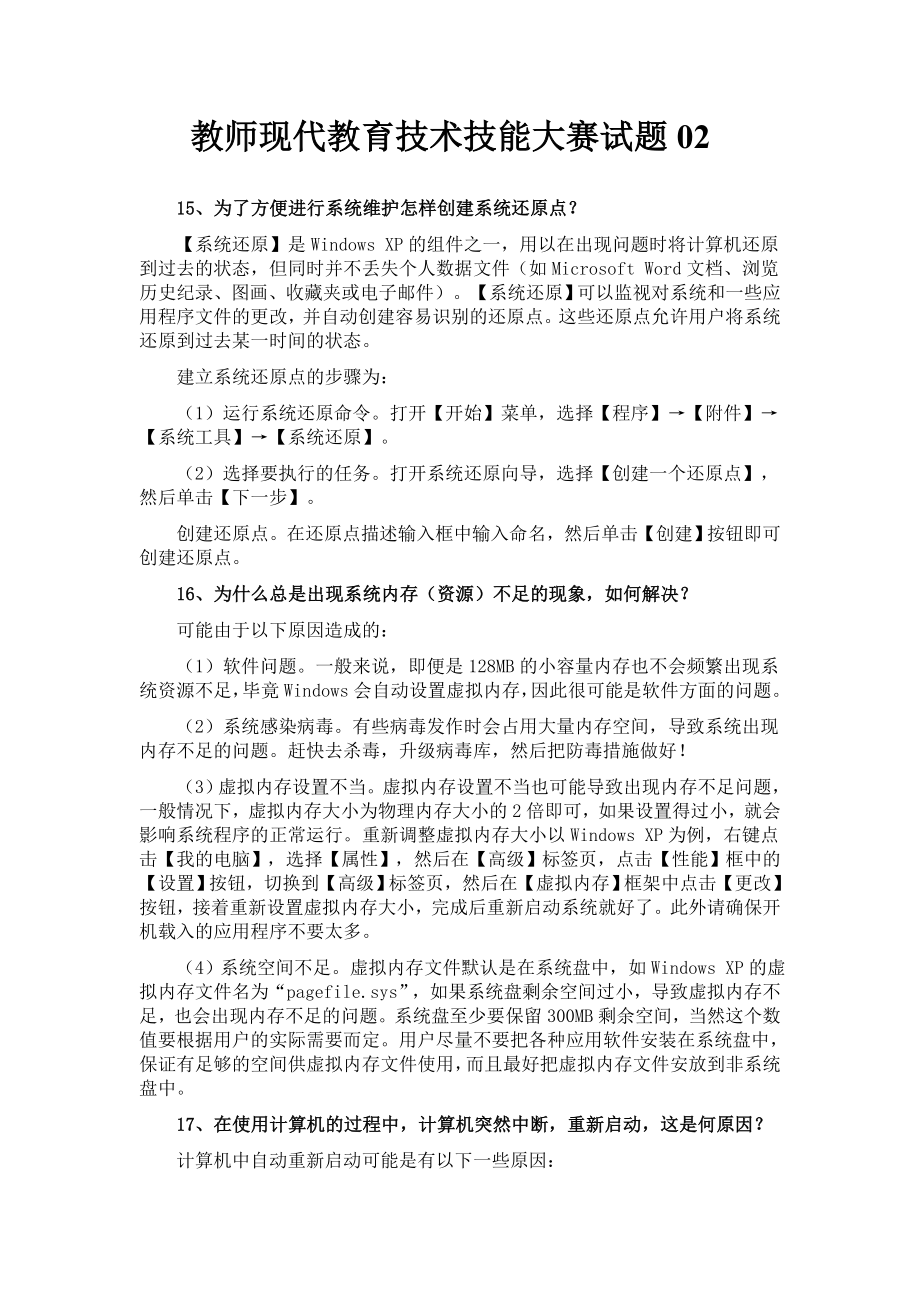


《教师现代教育技术技能大赛试题》由会员分享,可在线阅读,更多相关《教师现代教育技术技能大赛试题(5页珍藏版)》请在装配图网上搜索。
1、教师现代教育技术技能大赛试题0215、为了方便进行系统维护怎样创建系统还原点?【系统还原】是Windows XP的组件之一,用以在出现问题时将计算机还原到过去的状态,但同时并不丢失个人数据文件(如Microsoft Word文档、浏览历史纪录、图画、收藏夹或电子邮件)。【系统还原】可以监视对系统和一些应用程序文件的更改,并自动创建容易识别的还原点。这些还原点允许用户将系统还原到过去某一时间的状态。建立系统还原点的步骤为:(1)运行系统还原命令。打开【开始】菜单,选择【程序】【附件】【系统工具】【系统还原】。(2)选择要执行的任务。打开系统还原向导,选择【创建一个还原点】,然后单击【下一步】。创
2、建还原点。在还原点描述输入框中输入命名,然后单击【创建】按钮即可创建还原点。16、为什么总是出现系统内存(资源)不足的现象,如何解决?可能由于以下原因造成的:(1)软件问题。一般来说,即便是128MB的小容量内存也不会频繁出现系统资源不足,毕竟Windows会自动设置虚拟内存,因此很可能是软件方面的问题。(2)系统感染病毒。有些病毒发作时会占用大量内存空间,导致系统出现内存不足的问题。赶快去杀毒,升级病毒库,然后把防毒措施做好!(3)虚拟内存设置不当。虚拟内存设置不当也可能导致出现内存不足问题,一般情况下,虚拟内存大小为物理内存大小的2倍即可,如果设置得过小,就会影响系统程序的正常运行。重新调
3、整虚拟内存大小以Windows XP为例,右键点击【我的电脑】,选择【属性】,然后在【高级】标签页,点击【性能】框中的【设置】按钮,切换到【高级】标签页,然后在【虚拟内存】框架中点击【更改】按钮,接着重新设置虚拟内存大小,完成后重新启动系统就好了。此外请确保开机载入的应用程序不要太多。(4)系统空间不足。虚拟内存文件默认是在系统盘中,如Windows XP的虚拟内存文件名为“pagefile.sys”,如果系统盘剩余空间过小,导致虚拟内存不足,也会出现内存不足的问题。系统盘至少要保留300MB剩余空间,当然这个数值要根据用户的实际需要而定。用户尽量不要把各种应用软件安装在系统盘中,保证有足够的
4、空间供虚拟内存文件使用,而且最好把虚拟内存文件安放到非系统盘中。17、在使用计算机的过程中,计算机突然中断,重新启动,这是何原因?计算机中自动重新启动可能是有以下一些原因:(1)病毒破坏。可以使用最新版的杀毒软件进行杀毒,检查是否有病毒存在。(2)电压不稳。启用UPS电源或130V260V的宽幅开关电源来保证计算机稳定工作;(3)插排或电源插座的质量差,接触不良,购买质量好的插座。(4)主机开关电源的插头松动,接触不良,没有插紧,更换质量好的电源线。(5)计算机电源的功率不足或性能差,更换性能良好的电源。(6)CPU内部部分功能电路损坏,更换CPU或请专业人员维修。(7)散热不良或测温失灵,风
5、扇测速失灵,更换CPU的散热风扇。18、使用Word编辑打印一个文稿,总体过程是什么样的?编辑、打印一个文稿大体上要经过以下步骤:(1)页面布局:包括页面边距和纸张大小,页眉、页脚、页码的创建。(2)创建文档:包括创建空白文档、输入文本、保存文档。(3)编辑文档:包括选择文本,移动、改写文本。(4)插入对象:包括绘制图形、插入图片、文本框、公式、图表等。(5)格式化文档:包括设置字符格式、段落格式、添加编号和项目符号等。(6)排版文档:包括套用模板、应用样式、图文混排等。(7)打印文档:包括打印预览、打印。用户在使用过程中,某些步骤可根据实际需要而省略。19、如何使封面、目录和正文有不同的页码
6、格式?首先了解Word中“节”的概念:“节”是文档格式化的最大单位(或指一种排版格式的范围),“分节符”是一个“节”的结束符号。默认方式下,Word将整个文档视为一个“节”,故对文档的页面设置应用于整篇文档的。若需要在一页之内或多页之间采用不同的版面布局,只需插入“分节符”将文档分成几“节”,然后根据需要设置每“节”的格式即可。因此,无论是页码还是其它格式都可以利用“节”来分开设置,下面以设置页码格式为例说明了:(1)插入“分节符”。选中在封面与目录之间,然后单击【插入】菜单下的【分隔符】选项,在【分隔符】对话框中的【分节符类型】选项中,选择【下一页】选项,同样在目录和正文间插入“分节符”。(
7、2)设置“页眉页脚”。单击【视图】菜单下的【页眉和页脚】选项,打开【页眉和页脚】对话框,输入该节页眉中的文字,之后单击【显示下一项】按钮,显示下一节的页眉页脚,去除【同前】功能,输入这节的页眉内容。这样不同的节就有不同的页眉,页脚也是如此,单击【在页眉和页脚间切换】工具,进行页脚设置。20、在Word中插入表格后编辑区总是靠左边,想让表格随意放置该如何操作?在默认情况下,插入的表格的对齐方式是左对齐,靠编辑区左边,若想随意放置,可以利用表格属性进行设置,方法是:单击表格,待表格左上角出现“表格移动控点” ,用鼠标右键单击 指向【表格属性】,会弹出【表格属性】对话框,在【对齐方式】选项中,单击【
8、居中】,在【文字环绕】选项中,单击【环绕】,单击【确定】按钮之后,按住表格的 随意拖动放置。图形也可以按照这种方式进行设置。21、怎样让Word自动生成文稿的目录?Word具有自动编制目录的功能,编制目录后,只要单击目录中某个标题或页码,就可以跳转到对应的内容上。自动编制目录的过程,实际上就是提取标题的过程,哪些段落或文字成为标题,需要人为地设置,之后计算机才能自动编制,具体操作如下:(1)在文档中插入页码。(2)设置标题。选择文档中的标题(该标题是独立的段落),单击【格式】工具栏中的【正文】下拉列表选择【标题1】至【标题5】,也可使用快捷键,Alt+Ctrl+1组合键应用【标题1】,Alt+
9、Ctrl+2组合键应用【标题2】等方法进行格式化。(3)插入目录。全部格式化完后,光标置于插入目录的地方,单击【插入】菜单下的【索引和目录】选项。在弹出的【索引和目录】对话框中单击【目录】选项卡,选中【显示页码】和【页码右齐】复选框,在【制表符前导页】下拉列表中选合适的前导符号,在【显示级别】文本框中输入数字3,表示目录编排级别到标题3的段落,单击【确定】按钮,光标所在位置将自动添加文档的目录。修改目录。如果页码改变了,而目录中的页码还没变,可以选中该页码,单击鼠标右键,在快捷菜单中单击【更新域】命令即可。22、如何进行逆页序打印和双面打印?逆页序打印是指在打印文档时,将文档按页码由从大到小的
10、顺序打印,双面打印是纸张两面都打印文档,具体方法如下:(1)逆页序打印:单击【文件】菜单下的【打印】选项,在【打印】对话框中单击【选项】按钮,选中【逆页序打印】选项,单击【确定】按钮,可实现逆页序打印。(2)双面打印。实现双面打印,可以使用“人工双面打印”的办法:在【打印】对话框中选中【人工双面打印】选框,打印完一张,将这张纸翻过面,确认好纸的方向放入送纸器中,打印下一页。也可以使用以下方法:单击【工具】菜单中的【选项】,选择【打印】选项卡,选中【逆页序打印】选项,单击【确定】。单击【文件】菜单中的【打印】选项,在【打印】对话框选择【奇数页】,确定。将打印好的奇数页文档放入打印机纸盒中,准备用
11、背面打印偶数页内容(注意纸的放置方向,最好先用单页测试,了解打印的方向)。重复第一步的操作,将【逆页序打印】功能取消,单击【确定】。重复第二步的操作,在【打印】对话框选择【偶数页】,确定后打印。23、一个有重要数据的Word文档不能打开,有没有挽救的方法?有时候,文档的数据结构出错,打不开文档,这时不要轻易放弃,可以考虑以下方法:(1)对于Word文档在打开过程中运行自动宏以及其他可能引发文件错误的自动命令,可以在按下【Shift】键的同时双击此文件打开它,这样可以有效阻止这些自动命令的运行,等正常打开文档后再另存一份即可。(2)用文件转换工具将该Word文档转换成纯文本文件,一般可以解决不能
12、打开的问题。(3)用专业的数据修复软件来修复损坏的文档结构,比如OfficeRecovery、EasyRecovery FileRepair及OfficeFix等Office文件修复工具。24、使用Powerpoint制作演示文稿,一般过程如何?使用Powerpoint制作的演示文稿由若干张电子幻灯片组成,这些幻灯片按照插入的先后次序排列,每个幻灯片上都可以集成文字、图形、图像、动画、视频、音频等多媒体对象,在演示播放时如果没有自定义播放次序,一般默认按照幻灯片的次序播放,故制作演示文稿的过程一般从制作一张幻灯片开始。制作一个演示文稿的大体过程如下:(1)完成若干张幻灯片的制作。每张幻灯片的制作包含多媒体对象的插入、颜色的调整、大小和位置的调整、背景的选择等。(2)定义每张幻灯片中的对象的出画入画方式自定义动画。(3)设置幻灯片放映方式和次序。即设置幻灯片切换方式效果,如果需要按照非默认次序播放,则需要调整幻灯片播放次序、跳转方式等。(4)整体测试调整。(5)保存文件,退出。
- 温馨提示:
1: 本站所有资源如无特殊说明,都需要本地电脑安装OFFICE2007和PDF阅读器。图纸软件为CAD,CAXA,PROE,UG,SolidWorks等.压缩文件请下载最新的WinRAR软件解压。
2: 本站的文档不包含任何第三方提供的附件图纸等,如果需要附件,请联系上传者。文件的所有权益归上传用户所有。
3.本站RAR压缩包中若带图纸,网页内容里面会有图纸预览,若没有图纸预览就没有图纸。
4. 未经权益所有人同意不得将文件中的内容挪作商业或盈利用途。
5. 装配图网仅提供信息存储空间,仅对用户上传内容的表现方式做保护处理,对用户上传分享的文档内容本身不做任何修改或编辑,并不能对任何下载内容负责。
6. 下载文件中如有侵权或不适当内容,请与我们联系,我们立即纠正。
7. 本站不保证下载资源的准确性、安全性和完整性, 同时也不承担用户因使用这些下载资源对自己和他人造成任何形式的伤害或损失。
